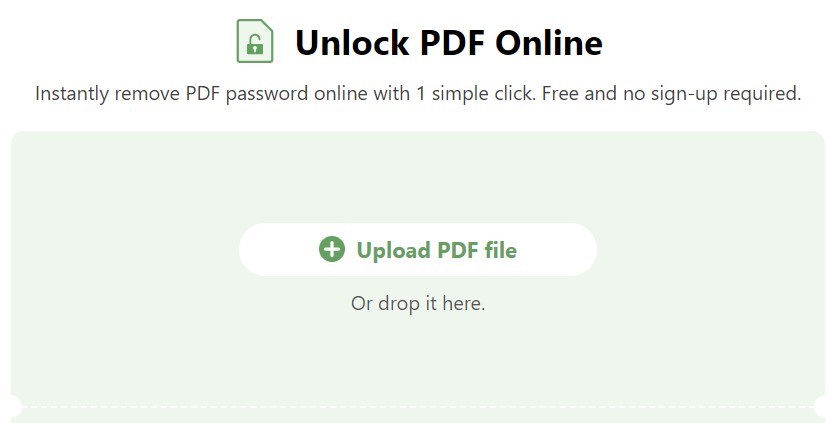PDF Tidak Bisa Disalin? Ini Alasan dan Solusinya
Ringkasan :
Ketidakmampuan untuk menyalin dan menempel teks dari PDF bisa sangat mengganggu dan mengurangi efisiensi kerja. Untuk mengatasi masalah ini, kami telah menemukan penyebabnya dan menawarkan tiga solusi efektif.
Daftar Isi
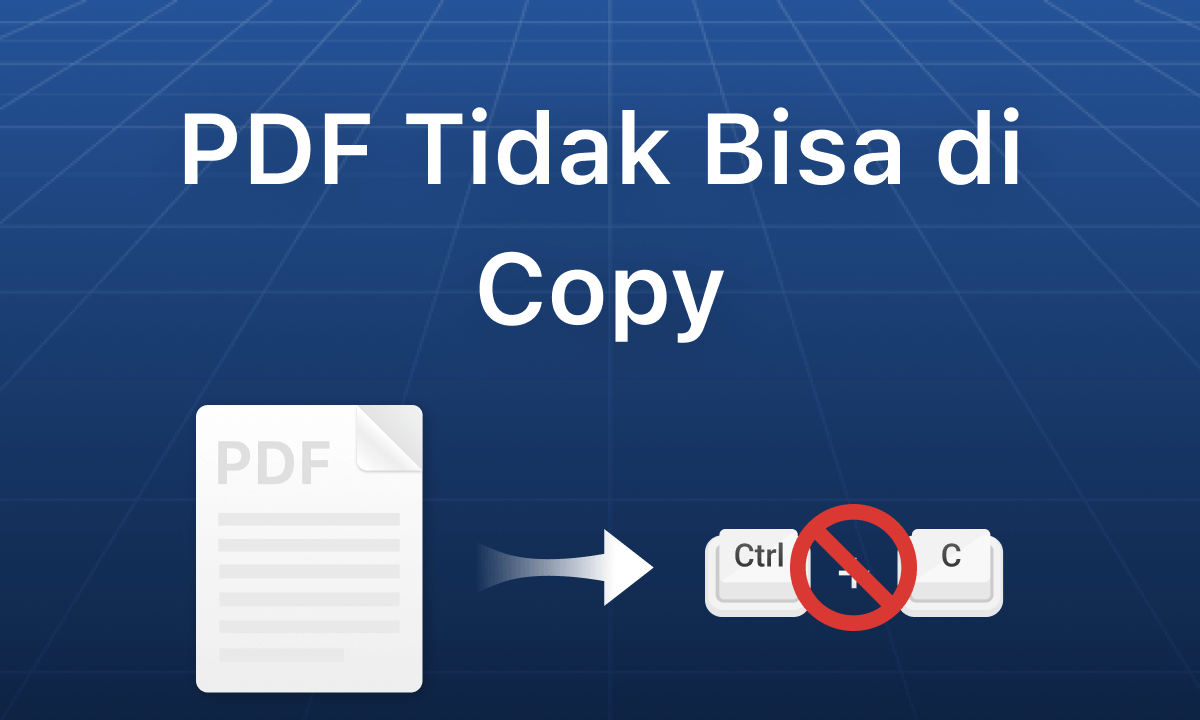
Cara Menyalin PDF yang Tidak Bisa Disalin
Ketika Anda mencoba menyalin dan menempel konten dari PDF ke file lain, tombol salin mungkin tidak berfungsi, yang sangat menyebalkan dan memakan waktu.
Jadi, Anda sedang mencari alasan mengapa pdf tidak bisa di copy dan solusi yang mungkin.
Artikel ini menjelaskan mengapa teks pdf tidak bisa di copy dan menawarkan berbagai metode untuk memperbaiki masalah ini.
Solusi Cepat: Salin Teks dari PDF
Coba PDFgear, editor dan penampil PDF terbaik! Mudah untuk menyalin dan menempel teks dari berbagai jenis PDF, termasuk hasil pindai dan yang memiliki batasan salin.
Tanpa pendaftaran, langganan, atau watermark.
Kenapa Tidak Bisa Salin Tempel dari PDF
Menyalin teks dari PDF biasanya diperbolehkan meski pengeditannya terbatas. Namun, beberapa pdf tidak bisa di copy. Berikut alasannya:
PDF Pindai atau PDF Hanya Gambar
Jika Anda tidak bisa memilih, menyalin, atau menyorot teks di penampil PDF seperti Chrome, kemungkinan besar PDF tersebut adalah hasil pindai atau berbasis gambar. Format ini menyimpan konten sebagai gambar, bukan teks yang bisa dipilih.
Cara mengatasinya:
• Metode 1: Gunakan OCR untuk mengekstrak teks.
• Metode 2: Ubah PDF Pindai ke Word Editable.
PDF dengan Kata Sandi Pemilik
Jika Anda bisa membuka dan memberi anotasi pada PDF tetapi tidak dapat menyalin atau mencetak, kemungkinan izin dibatasi oleh Kata Sandi Pemilik.
Untuk mengatasinya:
• Metode 1: Hapus Kata Sandi Pemilik.
• Metode 2: Hapus Kata Sandi Pemilik Secara Online.
PDF dengan Kata Sandi Pengguna
Jika file membutuhkan kata sandi untuk dibuka, berarti dilindungi oleh Kata Sandi Pengguna. Mintalah kata sandi dari pemilik file.
Sekarang Anda tahu alasan pembatasan, coba cara mengcopy teks PDF yang tidak bisa dicopy berikut ini untuk mengatasinya.
Solusi 1. Gunakan OCR pada File PDF Pindai
Teknologi OCR (Pengenalan Karakter Optik) dapat mengenali teks dalam gambar. Jika PDF Anda hasil pindai atau berbasis gambar, gunakan PDFgear OCR tool untuk mengekstrak teksnya.
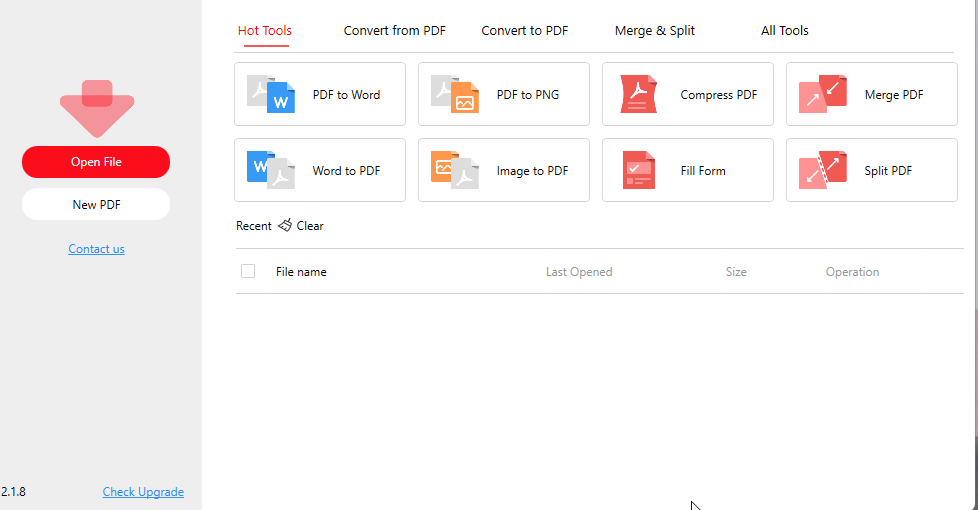
Salin atau Simpan Teks Menggunakan PDFgear OCR Tool
Langkah 1. Unduh PDFgear, buka, dan klik “Buka File” untuk memilih PDF Anda.
Langkah 2. Klik tombol “OCR” di tab Beranda, pilih area yang akan dipindai, dan ketuk “Selesai.”
Langkah 3. Pada pop-up, pilih “Salin teks ke papan klip” untuk menyalin teks atau klik “Simpan” untuk menyimpannya sebagai file .txt.
Solusi 2: Ubah PDF Pindai ke Word Dapat Diedit
Dokumen Word mudah diedit dan memungkinkan penyalinan teks, jadi mengonversi PDF ke Word bisa menjadi solusi ideal saat Anda perlu menyalin teks dari PDF, termasuk PDF hasil pindai.
Tanpa langganan, batasan, atau pendaftaran!
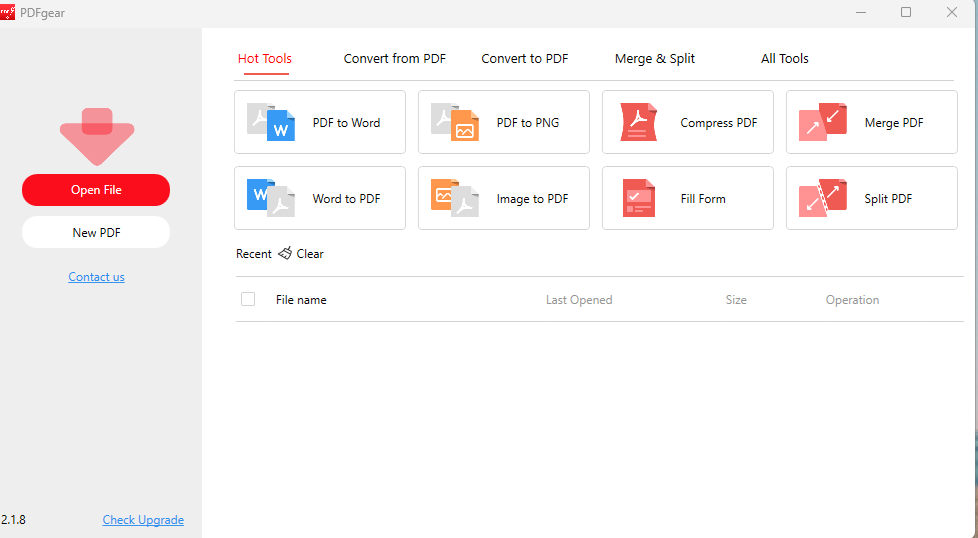
Konversikan PDF ke Word yang Dapat Diedit dan Salin Teks dengan PDFgear
Langkah 1. Unduh PDFgear dan jalankan pada perangkat Anda.
Langkah 2. Pergi ke “Alat Populer” dan pilih “PDF ke Word.”
Langkah 3. Klik “Tambahkan File” untuk memilih PDF Anda, centang opsi “OCR”, dan tekan “Konversi.”
Langkah 4. Buka dokumen Word yang telah dikonversi untuk menyalin teks.
Solusi 3: Hapus Pembatasan Salin di PDF
Jika PDF Anda memiliki pembatasan salin atau cetak, Anda bisa meminta kata sandi dari pemiliknya. Namun, PDFgear menawarkan alternatif hebat untuk menghapus pembatasan izin tanpa memerlukan kata sandi.
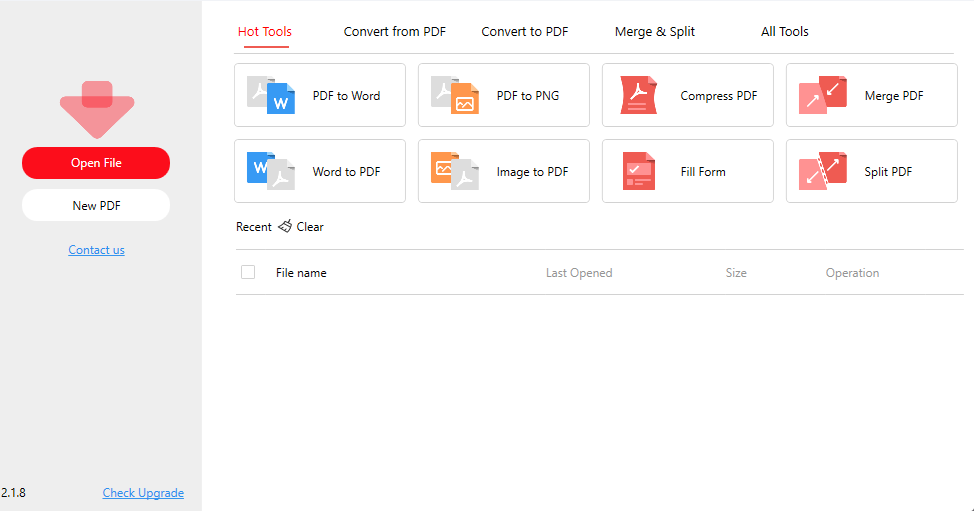
Hapus Pembatasan Izin Menyalin untuk Menyalin Teks di PDFgear
Langkah 1. Unduh PDFgear, lalu seret dan jatuhkan PDF Anda untuk membukanya.
Langkah 2. Pergi ke “Alat” > Pilih “Hapus” > Klik “OK” saat peringatan pop-up muncul.
Langkah 3. Pilih teks yang ingin Anda salin, klik kanan, dan pilih “Salin.”
Selain itu, PDFgear memungkinkan Anda langsung mengedit teks di PDF. Anda dapat menambah atau menghapus teks, mengubah font, warna, ukuran, menebalkan, atau membuat teks miring tanpa perlu mengonversi file.
Solusi 4. Buka Kunci PDF Anda
Untuk PDF dengan pembatasan salin, PDFgear menawarkan solusi online untuk semua orang — tanpa instalasi, tanpa login, dan tanpa biaya.
Langkah 1. Pergi ke PDFgear pembuka kunci online > Klik “Pilih file PDF” dan unggah PDF Anda.
Langkah 2. Tunggu beberapa detik, lalu klik “Unduh” untuk mendapatkan PDF yang sudah dibuka kuncinya.
Langkah 3. Buka PDF dengan Chrome untuk menyalin teks.
Pertanyaan yang Sering Diajukan
Mengapa Anda Tidak Bisa Menyalin dan Menempel dari PDF?
Ada tiga alasan utama: file terkunci, opsi salin dan tempel dibatasi, atau PDF adalah file pindai atau gambar.
Cara Copy Paste PDF yang Terkunci?
Untuk file PDF yang terkunci, jika dilindungi oleh User Password, Anda perlu meminta kata sandi dari pemilik file.
Namun, untuk Kata Sandi Pemilik, gunakan PDFgear untuk menghapus izin salin, dan proses dapat diselesaikan. Solusi online dan offline tersedia. Lihat Solusi 3 dan Solusi 4 untuk metode pengoperasian lebih lanjut.
Apakah Mungkin Mengaktifkan Salin dan Tempel di PDF?
Ya. Dengan PDFgear, alat online dan offline memungkinkan Anda menyalin dan menempelkan konten dari PDF.
PDFgear Desktop juga mendukung pengeditan langsung konten PDF, mirip dengan pengeditan dokumen Word (klik “Sunting” > “Sunting Teks”).
Cara Menyalin dan Menempel dari PDF Hasil Pindai?
Gunakan PDFgear untuk menyalin teks dari PDF hasil pindai. Instal PDFgear, klik tombol OCR, pilih area yang ingin di-scan, ketuk “Selesai,” lalu pilih “Salin teks ke clipboard.”
Kesimpulan
Kesimpulannya, beberapa alasan mengapa PDF tidak bisa disalin meliputi file yang terkunci, perlindungan penyalinan, atau dokumen hasil pindai.
Namun, dengan alat seperti PDFgear, Anda bisa membuka kunci PDF, mengaktifkan fitur salin-tempel, dan menggunakan OCR untuk mengekstrak teks dari PDF hasil pindai.
PDFgear menawarkan solusi online dan offline yang efektif untuk memudahkan pengelolaan dan pengeditan file PDF.